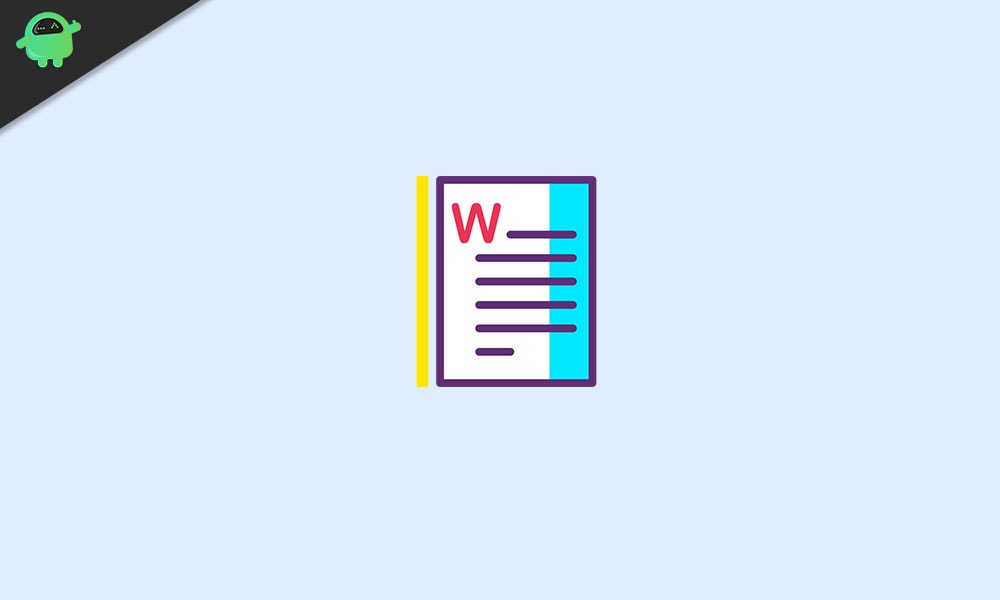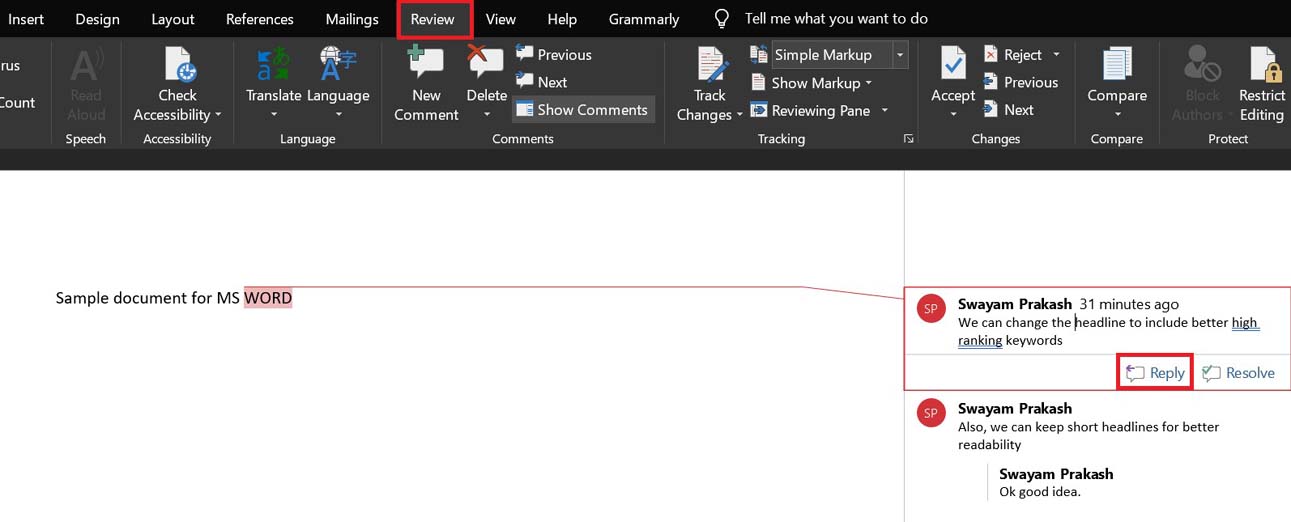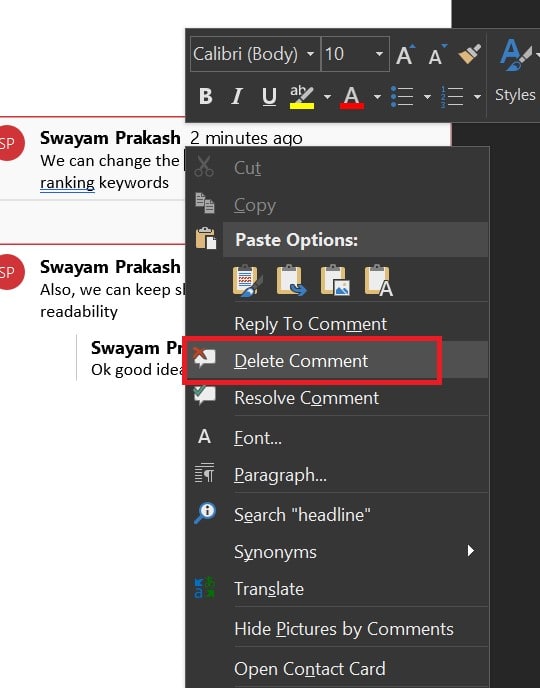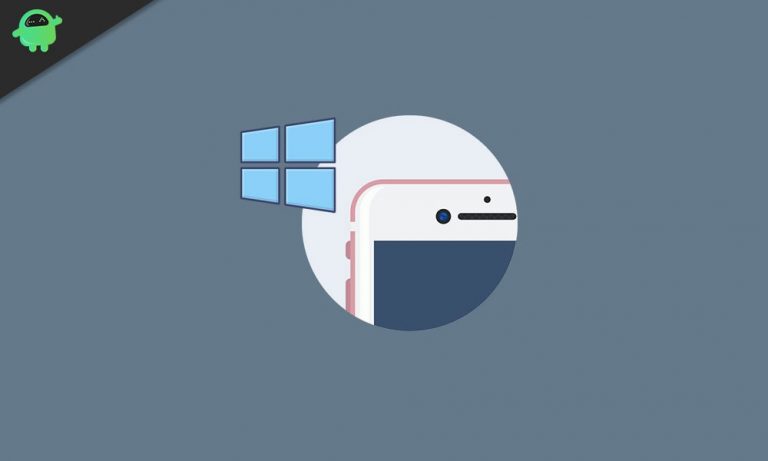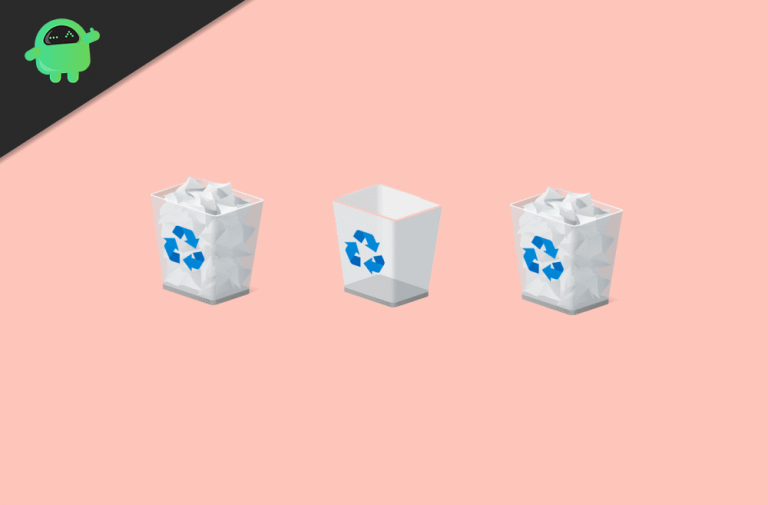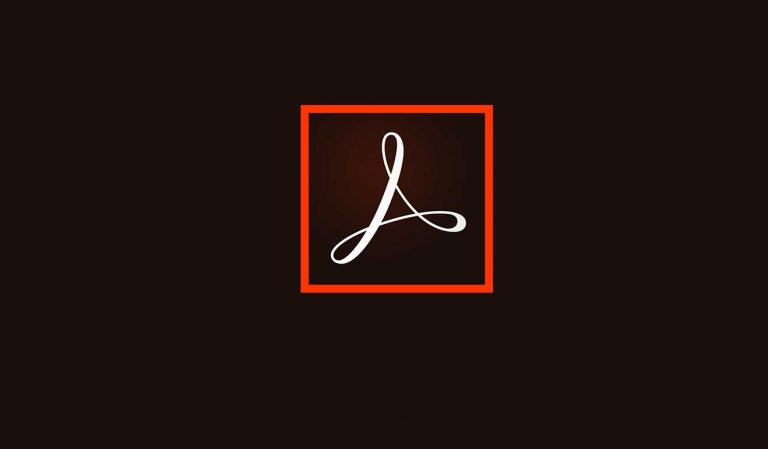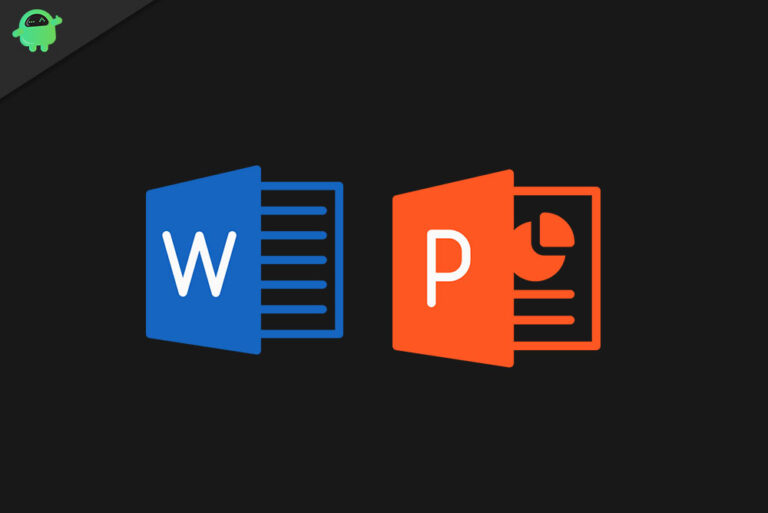Как добавить или удалить комментарии в Microsoft Word
Если вы работаете в Microsoft Word, люди, у которых есть доступ к вашему документу, могут его комментировать. Для этого есть возможность в последней версии MS-Word. В основном в корпоративном секторе люди работают в команде. Когда какой-то документ готовится, менеджер или члены команды могут обсуждать и комментировать прогресс и другие связанные вещи. В этом руководстве я объяснил, как добавлять или удалять комментарии в Microsoft Word.
В основном, для обратной связи в проекте кто-то может прокомментировать файл Word. Получение обратной связи помогает в обновлении и правильной организации идей в документе Word. Вы можете добавлять комментарии как в собственное приложение Microsoft Word, так и в веб-версию приложения. Комментарии можно даже сопоставить с конкретным экземпляром содержимого в файле Word. Это означает, что если требуется отредактировать второй абзац, вы можете оставить комментарий, соответствующий этой строке.

Добавление и удаление комментариев в Microsoft Word
Комментарии появятся в правой части файла документа Microsoft Word. Давайте посмотрим, как добавить комментарий.
Добавление комментариев (в приложении MS Word)
- В строке меню щелкните значок Обзор вкладка
- Чуть ниже вы увидите вариант Новый комментарий. Нажмите здесь

- Поле для комментариев появится справа от текстового поля.
- Введите комментарий и нажмите «Ответить».
Публикация комментариев (веб-версия Word)
В веб-версии Word процесс добавления комментария такой же.
- Откройте файл MS Word, который вы хотите прокомментировать
- Нажмите на Обзор > Новый комментарий
- Добавьте свой комментарий и нажмите на После икона
Удалить комментарии в Microsoft Word
Теперь давайте посмотрим, как удалить комментарий. Это тоже довольно просто.
- просто щелкните правой кнопкой мыши комментарий

- В меню выберите Удалить комментарий
Удаление комментария из веб-версии Microsoft Word
- Нажми на 3-точечная кнопка вы видите рядом со своим комментарием в документе Word
- В меню выберите Удалить комментарий
- Если вы просто хотите отредактировать комментарий, выберите Редактировать комментарий
ЗАМЕТКА: У этого добавления или удаления комментариев в Microsoft Word есть один недостаток. Любой, у кого есть доступ к файлу Word, может изменять комментарии, редактируя их. Итак, лучше всего следовать правилу, согласно которому только менеджер проекта или команда может редактировать комментарий, если требуется одно изменение.
Итак, это простые методы добавления и удаления комментариев в документах Microsoft Word. Комментарии помогут улучшить обратную связь и улучшить работу в целом. Это полезная функция для всех, кто использует текстовый редактор Word.
Больше руководств по MS-Word,